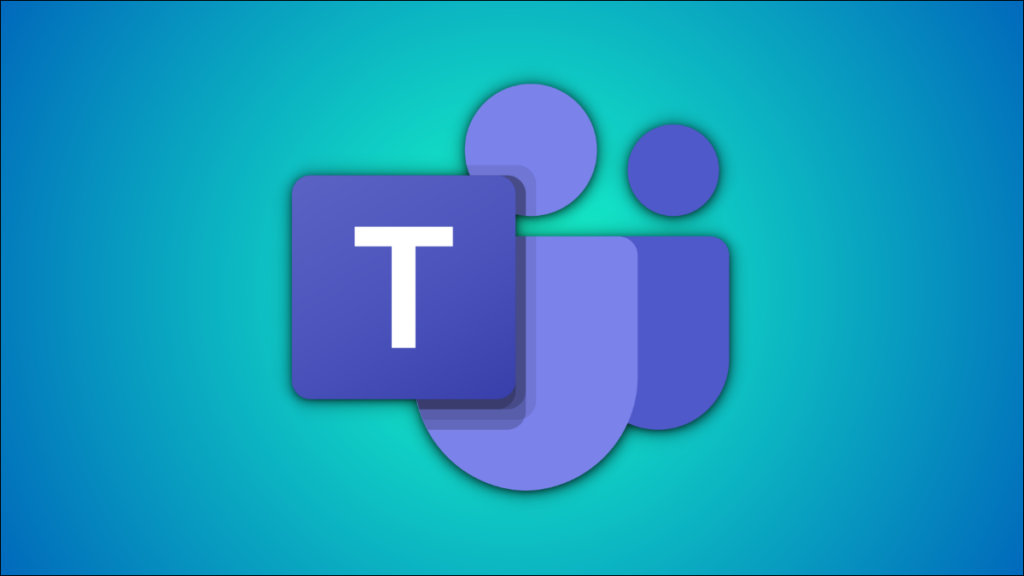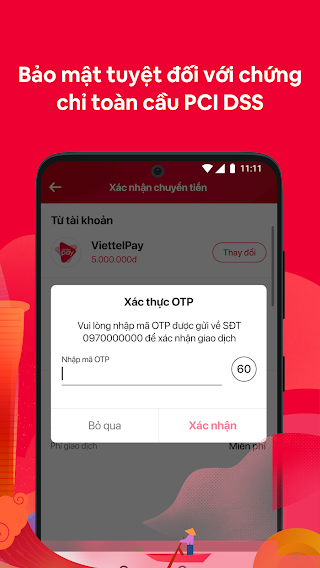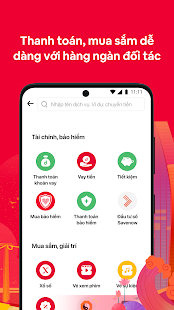Thay đổi tên hiển thị của bạn trong Microsoft Teams là một ý tưởng hay để người khác không nhầm lẫn ai đó có tên giống hoặc tên tương tự. Nó cũng sẽ giúp các thành viên khác gắn thẻ bạn hoặc mời bạn trong các cuộc gọi dễ dàng hơn.
Một tên hiển thị khác cũng có thể giúp gắn thẻ bạn trong các cuộc trò chuyện nhóm. Đừng lo lắng: việc cập nhật tên hiển thị của bạn trong ứng dụng Microsoft Teams sẽ không thay đổi tên tài khoản Microsoft của bạn .
Bạn có thể thay đổi tên hiển thị Microsoft Teams của mình bằng ứng dụng chính thức, trình duyệt và thậm chí cả ứng dụng dành cho thiết bị di động. Đây là cách để làm điều đó.
Thay đổi tên hiển thị trong ứng dụng Microsoft Teams trên ứng dụng máy tính để bàn
Phiên bản máy tính để bàn của ứng dụng Microsoft Teams trên Windows, Mac và Linux cho phép bạn thay đổi tên hiển thị của mình một cách dễ dàng.
Mở ứng dụng Microsoft Teams trên PC hoặc Mac chạy Windows . Chọn biểu tượng Hồ sơ ở đầu màn hình.
![]()
Nhấp vào ảnh biểu tượng Hồ sơ của bạn từ trình đơn thả xuống.


Chọn nút “Lưu” khi hoàn tất để đóng cửa sổ.

Thay đổi tên hiển thị trong Microsoft Teams trên Web
Nếu bạn đang sử dụng dịch vụ Microsoft Teams trong một trình duyệt, nó trông khá giống với phiên bản ứng dụng dành cho máy tính để bàn và giúp bạn dễ dàng thay đổi tên hiển thị của mình.
Mở Microsoft Teams trong trình duyệt bạn chọn. Chọn biểu tượng hồ sơ của bạn ở góc trên cùng bên phải. Điều đó sẽ mở ra một menu thả xuống.
Chọn biểu tượng ảnh hồ sơ của bạn. Mặc dù nó cho biết “Thay đổi ảnh hồ sơ”, nó cũng sẽ cho phép bạn thay đổi tên hiển thị của mình.

Từ cửa sổ “Chỉnh sửa hồ sơ” mở ra, hãy nhập tên vào hộp bên dưới “Nhập tên bạn muốn sử dụng trong Nhóm”.

Chọn nút “Lưu” để áp dụng thay đổi.

Thay đổi tên hiển thị trong ứng dụng Microsoft Teams trên thiết bị di động
Ứng dụng Microsoft Teams dành cho iPad, iPhone và Android sẽ cho phép bạn thay đổi tên hiển thị của mình nếu bạn đang di chuyển. Tuy nhiên, giao diện hơi khác nhau giữa iOS và Android, như bạn sẽ thấy bên dưới.

Khi menu mở ra từ bên trái, hãy nhấn lại vào ảnh hồ sơ của bạn.

Trên iPhone hoặc iPad, bạn có thể chọn tên hiện có của mình để mở menu cho phép bạn nhập tên hiển thị mới.

Chọn “Lưu” khi hoàn tất.

Trên Android, chạm vào ảnh hiển thị ở góc trên cùng bên phải của màn hình, sau đó chọn lại ảnh hồ sơ. Chọn biểu tượng bút chì ở góc trên bên phải để thay đổi tên hiển thị của bạn.
![]()

Đó là nó! Sau khi thay đổi tên hiển thị, bạn cũng có thể thay đổi thông báo trạng thái của mình để thông báo cho những người khác về sự thay đổi này.
THAM KHẢO ĐĂNG KÝ ỨNG DỤNG NÓI TIẾNG ANH TỐT NHẤT
Đăng ký